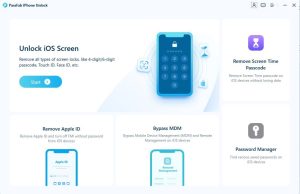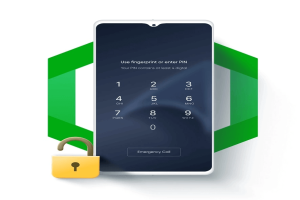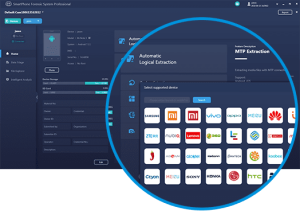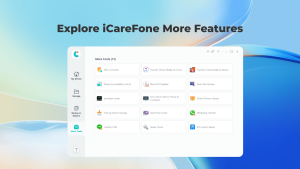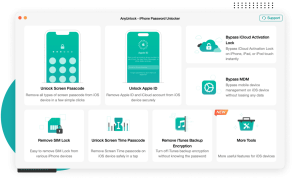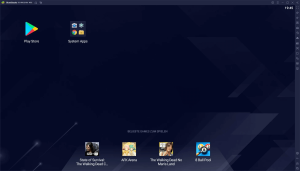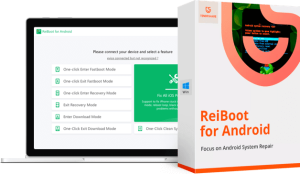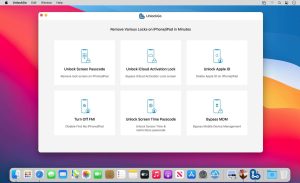Giới thiệu
Apowersoft ApowerMirror là một phần mềm giúp người dùng phản chiếu màn hình của thiết bị di động lên màn hình máy tính và điều khiển điện thoại từ xa. Được phát triển bởi Apowersoft Ltd., ApowerMirror được thiết kế đặc biệt để mang lại trải nghiệm phản chiếu màn hình nhanh chóng và dễ dàng.
Các tính năng chính của Apowersoft ApowerMirror
- Phản Chiếu Màn Hình Thiết Bị Android/iOS:
- Phản chiếu màn hình điện thoại Android hoặc iOS lên màn hình máy tính.
- Hiển thị màn hình điện thoại lớn hơn, phù hợp cho việc chơi game, xem phim, hoặc làm việc.
- Điều Khiển Thiết Bị Từ Xa:
- Điều khiển điện thoại Android từ máy tính bằng chuột và bàn phím.
- Gửi tin nhắn, chơi game và quản lý tệp từ xa trên điện thoại.
- Ghi Màn Hình và Chụp Ảnh:
- Ghi lại màn hình điện thoại và chụp ảnh màn hình với chất lượng cao.
- Hỗ trợ định dạng video MP4, AVI, WMV, FLV, GIF, và các định dạng hình ảnh phổ biến.
- Phân Chia Màn Hình:
- Chia sẻ màn hình máy tính với nhiều người dùng qua các kết nối Wi-Fi hoặc LAN.
- Phản Chiếu Đa Thiết Bị:
- Phản chiếu đồng thời nhiều thiết bị lên một màn hình máy tính.
- Ghi Âm Và Screenshot:
- Ghi lại màn hình điện thoại và chụp ảnh màn hình với chất lượng cao.
- Điều Chỉnh Màn Hình Tự Động:
- Điều chỉnh tỷ lệ khung hình và độ phân giải màn hình điện thoại tự động.
Hướng dẫn sử dụng Apowersoft ApowerMirror
- Bước 1: Tải và cài đặt ApowerMirror trên máy tính và thiết bị di động của bạn.
- Tải ApowerMirror cho iOS từ App Store hoặc ApowerMirror cho Android từ Google Play Store.
- Tải ApowerMirror cho PC từ trang web chính thức của Apowersoft.
- Bước 2: Kết nối thiết bị di động với máy tính.
- Sử dụng cáp USB hoặc kết nối qua Wi-Fi (cần cài đặt ứng dụng ApowerMirror trên thiết bị di động và máy tính).
- Bước 3: Phản chiếu màn hình.
- Mở ApowerMirror trên cả thiết bị di động và máy tính.
- Nhấn vào nút “Start Now” để bắt đầu phản chiếu màn hình thiết bị lên màn hình máy tính.
- Bước 4: Điều khiển điện thoại từ xa (đối với Android).
- Sau khi phản chiếu màn hình, bạn có thể điều khiển điện thoại từ xa bằng chuột và bàn phím trên máy tính.
- Bước 5: Ghi màn hình và chụp ảnh (tùy chọn).
- Để ghi lại màn hình, nhấn vào biểu tượng ghi hình trên giao diện của ApowerMirror trên máy tính.
- Để chụp ảnh màn hình, nhấn vào biểu tượng máy ảnh.
- Bước 6: Điều chỉnh cài đặt và sử dụng các tính năng khác.
- Truy cập vào cài đặt để điều chỉnh độ phân giải, tỷ lệ khung hình và các tùy chọn khác.
Thông tin phần mềm
Phiên bản mới nhất
__
__
Nhà phát hành
__
__
Cập nhật
Tháng 6 24, 2024
Tháng 6 24, 2024
Giấy phép
Quảng cáo
__
__
Hệ điều hành
Windows
Windows
Ngôn ngữ
__
__
Lượt tải
400
400
Rating
__
__
Trang chủ
__
__
Download
Apowersoft ApowerMirror
142MB 1.6.5.2
Mật khẩu giải nén: 123 or hisofts.net
Link hỏng hoặc lỗi thời? báo cáo